Johdanto
ASUS Flip Tabletin nollaaminen voi olla pelastus, kun kohtaat suorituskykyongelmia, häiriöitä tai tarvitset uuden alun. Tässä kattavassa oppaassa käydään läpi eri menetelmät laitteen nollaamiseen, jotta ymmärrät vaiheet, varotoimet ja ratkaisut yleisiin ongelmiin. Olipa tarpeesi nopeaan pehmeään nollaukseen tai täyteen kovaan nollaukseen, tämä opas kattaa kaiken.

Nollaustarpeen ymmärtäminen
ASUS Flip Tabletin nollaaminen voi ratkaista monia suorituskykyyn ja käytettävyyteen vaikuttavia ongelmia. Tietäminen, miksi ja milloin suorittaa nollaus, on olennaista laitteen ylläpidossa.
Yleiset syyt nollaukseen
- Suorituskykyongelmat: Ajan myötä tabletit voivat hidastua kertyneen datan ja useiden sovellusten käynnissä olon vuoksi.
- Ohjelmistohäiriöt: Ajoittain sovellukset tai käyttöjärjestelmä voivat käyttäytyä odottamattomasti aiheuttaen häiriöitä.
- Unohtunut salasana: Jos et pääse tabletillesi unohtuneen salasanan vuoksi, nollaus voi auttaa sinua saamaan hallinnan takaisin.
- Myynti tai luovutus: Nollaus on olennaista henkilökohtaisten tietojen pyyhkimiseksi ennen laitteen myyntiä tai luovutusta.
Varotoimet ennen nollausta
- Varmuuskopioi tiedot: Varmista, että olet varmuuskopioinut tärkeät tiedot joko pilvipalveluun tai ulkoiselle laitteelle.
- Lataa laite: Varmista, että tabletti on ladattu vähintään 50 %, jotta keskeytykset nollausprosessissa voidaan välttää.
- Tunne tunnistetietosi: Ole valmis Google-tilitiedoillasi, sillä saatat joutua syöttämään ne uudelleen nollauksen jälkeen.
Näiden syiden ja varotoimien ymmärtäminen auttaa päättämään, millainen nollaus ASUS Flip Tabletillesi on tarpeen, asettaen selkeän suunnitelman seuraaville vaiheille.

Pehmeä nollaus: Nopea ratkaisu
Joskus tablettisi tarvitsee vain pienen sysäyksen päästäkseen takaisin raiteilleen. Pehmeä nollaus on nopea ratkaisu, joka saattaa tehdä ihmeitä.
Mikä on pehmeä nollaus?
Pehmeä nollaus on samanlainen kuin tietokoneen uudelleenkäynnistys. Se sulkee kaikki prosessit ja sammuttaa laitteen ilman tietojen poistamista. Tämä menetelmä voi ratkaista pieniä ongelmia, kuten jäätymistä tai hidastumista.
Vaiheittainen opas pehmeään nollaukseen
- Paina virtapainiketta: Pidä virtapainiketta alhaalla, kunnes virransäästövalikko ilmestyy.
- Valitse Uudelleenkäynnistys: Napauta ’Uudelleenkäynnistys’ tai ’Käynnistä uudelleen’ annetuista vaihtoehdoista.
- Odota uudelleenkäynnistystä: Laite sammuu ja käynnistyy uudelleen, mikä voi kestää hetken.
Milloin käyttää pehmeää nollausta
Pehmeä nollaus on ihanteellinen seuraavien ongelmien ratkaisemiseen:
– Vastaamaton näyttö
– Hidastunut suorituskyky
– Pienet ohjelmistohäiriöt
Tämä nopea ratkaisu voi usein korjata ongelmasi ilman tarvetta radikaaleimpiin toimenpiteisiin, poistaen pienet häiriöt ja valmistellen keskeytymätöntä käyttöä varten.
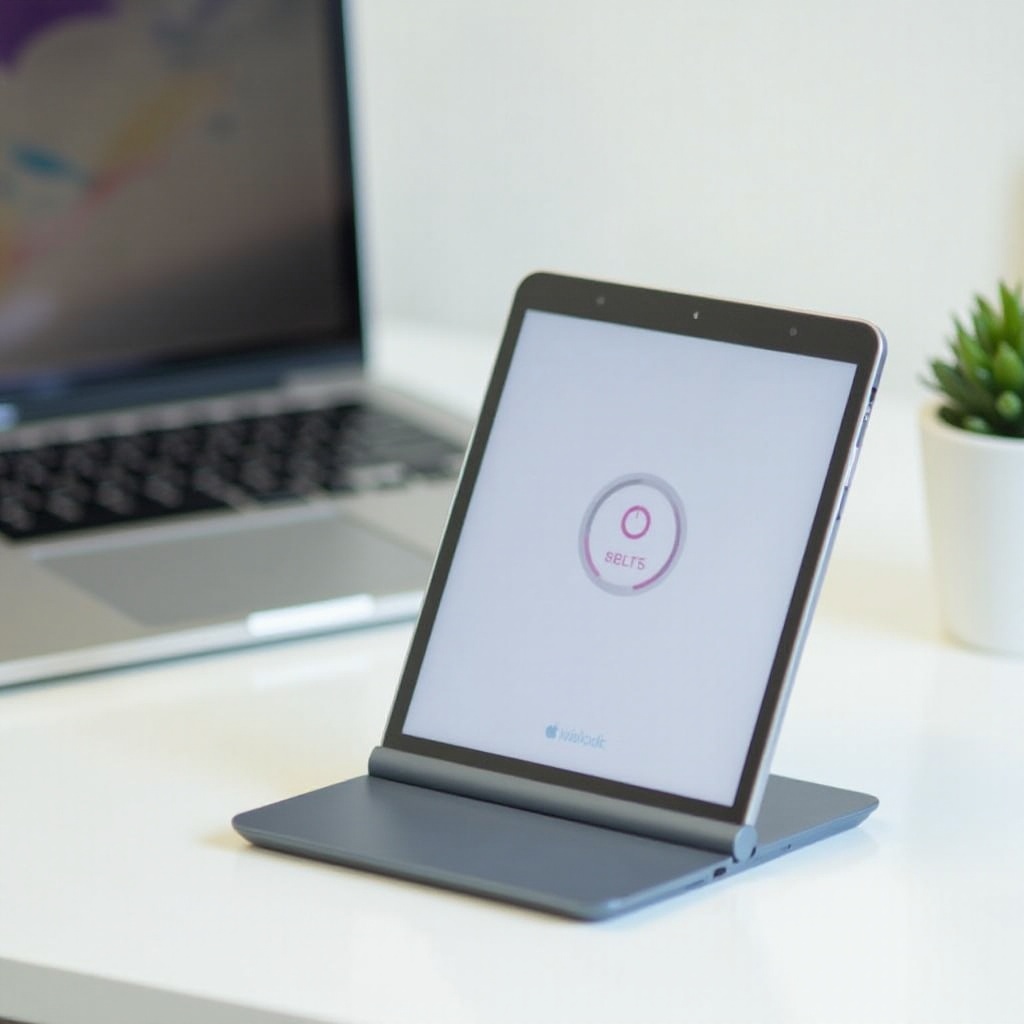
Kova nollaus: Paluu tehdasasetuksiin
Kun pehmeä nollaus ei riitä, saatat joutua harkitsemaan kovaa nollausta. Tämä menetelmä palauttaa tabletin alkuperäisiin tehdasasetuksiin ja poistaa kaikki tiedot prosessissa.
Kovan nollauksen ymmärtäminen
Kova nollaus, joka tunnetaan myös tehdasasetusten palautuksena, poistaa kaikki tiedot laitteestasi ja palauttaa sen tilaan, jossa se oli, kun ostit sen. Tämä toimenpide suoritetaan yleensä, kun laitteessa on vakavia ongelmia, kuten ratkaisemattomia häiriöitä, unohdetut salasanat tai jos aiot myydä tai luovuttaa tabletin.
Vaiheittainen opas kovaan nollaukseen
- Varmuuskopioi tiedot: Varmista, että kaikki tärkeät tiedot on varmuuskopioitu.
- Avaa asetukset: Avaa ’Asetukset’ tabletissa.
- Siirry kohtaan Järjestelmä: Napauta ’Järjestelmä > Edistyneet > Nollausvaihtoehdot’.
- Tehdasasetusten palautus: Valitse ’Poista kaikki tiedot (tehdasasetusten palautus)’.
- Vahvista nollaus: Noudata näytön ohjeita vahvistaaksesi nollauksen.
Vaihtoehtoisesti, jos laite ei ole reagoiva:
1. Sammuta laite: Varmista, että laite on pois päältä.
2. Paina ja pidä painikkeita: Paina ja pidä volume ylös -painiketta ja virtapainiketta samanaikaisesti, kunnes palautusnäyttö tulee näkyviin.
3. Valitse tehdasasetusten palautus: Käytä volume-painikkeita siirtymiseen ja virtapainiketta valitaksesi ’Pyyhi tiedot/tehdasasetusten palautus’.
4. Vahvista poisto: Siirry kohtaan ’Kyllä’ ja paina virtapainiketta vahvistaaksesi.
Tietojen varmuuskopioinnin tärkeys
Tietojen varmuuskopiointi on välttämätöntä tärkeiden tiedostojen, valokuvien ja muiden tärkeiden tietojen menetyksen estämiseksi. Varmista, että olet varmuuskopioinut yhteystiedot, asiakirjat ja sovellustiedot pilvipalveluun, kuten Google Driveen, tai ulkoiselle tallennuslaitteelle, ennen kuin suoritat nollauksen.
Näiden menettelyjen ymmärtäminen varmistaa, että olet hyvin valmistautunut kovaan nollaukseen, tehden siirtymisestä mahdollisimman sujuvaa ja suojaten samalla tärkeät tietosi.
Yleisten ongelmien vianetsintä
Tabletin nollaaminen ei aina johda täydellisesti toimivaan laitteeseen. Tässä on joitain yleisiä nollauksen jälkeisiä ongelmia ja nopeita ratkaisuja.
Nollauksen jälkeiset ongelmat
- Laite ei käynnisty: Tämä voi johtua akkuongelmista tai vääristä nollausmenettelyistä.
- Tunnistautumisvirhe: Väärät Google-tunnistetiedot voivat estää sinua pääsemästä laitteeseen nollauksen jälkeen.
- Jatkuvat ohjelmisto-ongelmat: Joskus nollaus ei ratkaise ohjelmisto-ongelmia.
Ratkaisut ja vinkit
- Varmista riittävä lataus: Lataa laitetta, jos se ei käynnisty, ja kokeile pehmeää nollausta.
- Tarkista tunnistetiedot: Varmista, että syötät oikeat Google-tilitiedot.
- Ohjelmistopäivitykset: Nollauksen jälkeen varmista, että tabletin ohjelmisto on ajan tasalla tarkistamalla päivitykset asetuksista.
- Hae ammattilaisten apua: Jos ongelmat jatkuvat, ota yhteyttä ASUS-tukeen tai käy ammattilaisen luona.
Nämä vianetsintävinkit tarjoavat oppaan yleisten nollauksen jälkeisten ongelmien ratkaisemiseen, varmistaen laitteesi sujuvan toiminnan.
Yhteenveto
ASUS Flip Tabletin nollaaminen voi tehokkaasti ratkaista erilaisia suorituskykyongelmia ja valmistella laitteesi uusille käyttäjille. Ymmärtämällä, milloin käyttää pehmeää nollausta versus kovaa nollausta ja ottamalla tarvittavat varotoimet, voit suorittaa nollauksen luottavaisin mielin ja pitää laitteesi toimimassa optimaalisesti.
Usein kysytyt kysymykset
Mitä minun pitäisi tehdä, jos ASUS Flip Tablet -laitteeni ei onnistu nollaamaan?
Jos tabletti ei onnistu nollaamaan, varmista että siinä on tarpeeksi virtaa ja toista nollausprosessi. Jos se ei vieläkään toimi, hakeudu ASUS-tuotetuen ammattilaisten apuun.
Voinko nollata ASUS Flip Tablet -laitteeni menettämättä tietoja?
Kyllä, pehmeä nollaus ei poista tietojasi. Kuitenkin kova nollaus pyyhkii kaikki tiedot, joten varmista, että olet varmuuskopioinut tärkeät tiedot ennen toimenpidettä.
Kuinka usein minun pitäisi nollata ASUS Flip Tablet -laitteeni?
Nollaus kannattaa tehdä vain tarvittaessa, kuten merkittävien suorituskykyongelmien aikana tai ennen tabletin luovuttamista uudelle käyttäjälle. Säännöllisiä nollauksia ei vaadita, mutta niitä voidaan tehdä tapauskohtaisesti tarpeen mukaan.

